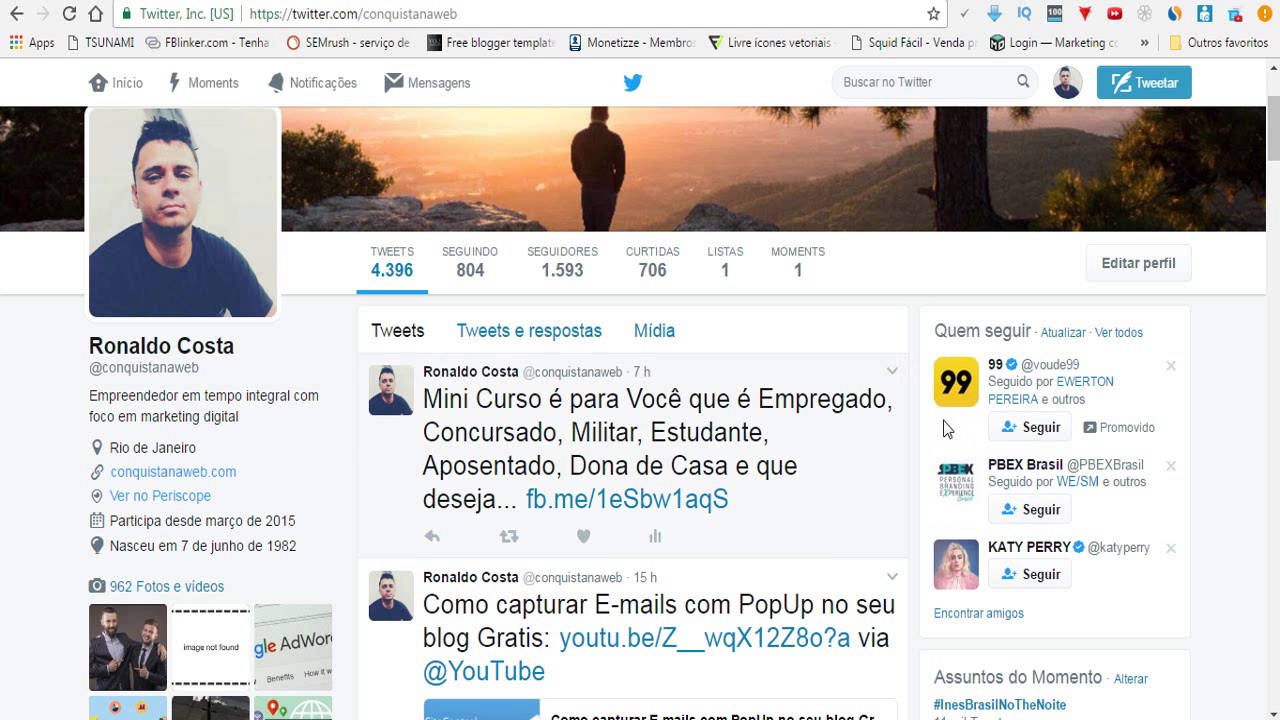
O Twitter é uma das redes sociais mais populares do mundo, e muitos usuários utilizam aplicativos de terceiros para acessar a plataforma. No entanto, nem sempre esses aplicativos são seguros ou confiáveis, o que pode colocar em risco a privacidade e a segurança dos seus dados pessoais. Neste tutorial, vamos mostrar como desativar o acesso de aplicativos no Twitter, garantindo assim a proteção das suas informações.
Revogando o acesso de aplicativos no Twitter: guia completo passo a passo
Se você está preocupado com a segurança e privacidade dos seus dados no Twitter, é importante saber como revogar o acesso de aplicativos que estão conectados à sua conta. Com o passo a passo completo que vamos apresentar, você poderá fazer isso de forma rápida e fácil.
Antes de começar, é importante destacar que revogar o acesso de um aplicativo significa que ele não poderá mais acessar suas informações pessoais no Twitter. Isso inclui seus tweets, mensagens diretas, lista de seguidores e outras informações confidenciais que você compartilha na rede social.
Para revogar o acesso de um aplicativo no Twitter, siga os seguintes passos:
- Acesse as configurações do Twitter: Faça login na sua conta do Twitter e clique no ícone de perfil no canto superior direito da tela. Em seguida, selecione a opção “Configurações e privacidade”.
- Acesse a seção “Aplicativos e dispositivos”: Na barra lateral esquerda, selecione a opção “Aplicativos e dispositivos”.
- Revogue o acesso do aplicativo: Encontre o aplicativo que você deseja revogar o acesso e clique no botão “Revogar acesso”. Confirme a ação na tela seguinte.
E pronto! Com esses simples passos, você pode garantir a segurança e privacidade dos seus dados no Twitter, revogando o acesso de aplicativos que não são mais necessários.
Lembre-se de que é importante revisar regularmente os aplicativos conectados à sua conta do Twitter e revogar o acesso de qualquer um que você não reconheça ou não confie.
Proteja sua privacidade: aprenda a bloquear aplicativos no seu smartphone
Quando se trata de privacidade, é importante estar ciente de quais aplicativos têm acesso aos seus dados pessoais. Muitos aplicativos solicitam permissão para acessar sua localização, câmera, contatos e outras informações confidenciais.
Se você usa o Twitter, por exemplo, pode ser que tenha autorizado alguns aplicativos de terceiros a acessar sua conta. Mas e se você quiser revogar esse acesso? É simples: basta desativar o acesso dos aplicativos no Twitter.
Passo 1: Acesse as configurações do Twitter no seu smartphone.
Passo 2: Selecione a opção “Conta e segurança”.
Passo 3: Role até a seção “Aplicativos e sessões conectados”.
Passo 4: Aqui, você verá uma lista de todos os aplicativos de terceiros que têm acesso à sua conta do Twitter.
Passo 5: Para desativar o acesso de um aplicativo, basta selecioná-lo e clicar em “Revogar acesso”.
Com esses simples passos, você pode proteger sua privacidade e garantir que apenas os aplicativos que você confia tenham acesso aos seus dados pessoais.
Proteja su privacidad: Aprenda cómo bloquear aplicaciones de terceros en su dispositivo
En la actualidad, es común que muchos usuarios permitan el acceso de aplicaciones de terceros a sus cuentas de redes sociales, como Twitter. Sin embargo, esto puede poner en riesgo su privacidad y seguridad en línea.
Si desea proteger su privacidad, es importante aprender cómo bloquear aplicaciones de terceros en su dispositivo. Para hacerlo, siga estos sencillos pasos:
- Inicie sesión en su cuenta de Twitter
- Haga clic en “Configuración y privacidad”
- Seleccione “Aplicaciones y dispositivos”
- Revise la lista de aplicaciones conectadas a su cuenta de Twitter
- Desactive el acceso de las aplicaciones que no desea tener conectadas a su cuenta
Recuerde que al bloquear el acceso de aplicaciones de terceros a su cuenta de Twitter, estará protegiendo su información personal y evitando posibles ataques cibernéticos.
Protege tu privacidad en Twitter: Aprende a navegar anónimamente en la red social
Si te preocupa tu privacidad en Twitter, es importante que aprendas a navegar de manera anónima en esta red social. Aunque Twitter tiene algunas funciones de privacidad, es posible que terceros, como aplicaciones, tengan acceso a tus datos. Desactivar el acceso de aplicaciones es una de las formas más efectivas de proteger tu privacidad en Twitter.
Para hacerlo, sigue estos pasos:
- Inicia sesión en tu cuenta de Twitter.
- Haz clic en tu foto de perfil en la esquina superior derecha de la pantalla.
- Selecciona “Configuración y privacidad” en el menú desplegable.
- En la sección “Cuenta”, selecciona “Aplicaciones y sesiones conectadas”.
- Revisa la lista de aplicaciones que tienen acceso a tu cuenta de Twitter y revoca el acceso de aquellas que no necesitas o no reconoces.
Al desactivar el acceso de las aplicaciones, estarás protegiendo tu privacidad y evitando que terceros tengan acceso a tus datos personales. Recuerda que es importante ser cuidadoso con la información que compartes en Twitter y siempre revisar la configuración de privacidad de tu cuenta.